上一篇
打印机🖨WIN11系统无法识别打印机问题全方位解决方案
- 问答
- 2025-09-02 14:21:34
- 5
基础检查与快速修复
- 物理连接检查:USB线缆、电源线、网络线(有线/无线)
- 设备重启:重启电脑、重启打印机
- 打印机状态:确认就绪、无卡纸、有墨水/碳粉
- 默认打印机设置:Windows设置中设为默认
- 驱动签名:禁用驱动程序强制签名(临时测试)
驱动程序问题处理
- 驱动程序兼容性:确认支持Windows 11
- 驱动安装方式:从品牌官网下载最新版驱动(惠普/HP、佳能/Canon、爱普生/Epson等)
- 驱动安装步骤:运行官方下载的完整驱动包
- 驱动更新:设备管理器 - 打印机队列 - 更新驱动程序
- 驱动清理与重装:卸载旧驱动后重新安装
系统服务与功能配置

- 打印后台处理程序(Spooler)服务:重启服务(services.msc)
- Windows功能:确保“Internet打印客户端”已开启(可选功能)
- 打印机隔离模式:在打印机属性 - 高级中禁用隔离模式
系统与打印机设置

- 添加打印机:通过设置 - 蓝牙和其他设备 - 打印机和扫描仪 - 添加设备
- 手动添加:使用TCP/IP地址或主机名添加网络打印机
- 打印机共享设置:检查主机和客户机的共享与发现设置
- 防火墙设置:允许打印机网络通信
系统更新与疑难解答
- Windows Update:安装最新系统更新(含驱动可选更新)
- 内置疑难解答:运行“打印机”疑难解答程序(设置 - 系统 - 疑难解答)
- SFC / DISM命令:在管理员命令提示符中执行,修复系统文件
高级与彻底解决方案
- 用户配置文件修复:创建新用户账户测试
- 系统还原点:还原至打印机正常工作状态
- 系统重置:保留文件进行重置(最终手段)
操作前请确保打印机型号准确,并从您打印机品牌的官方网站支持页面下载针对Windows 11系统的最新驱动程序。
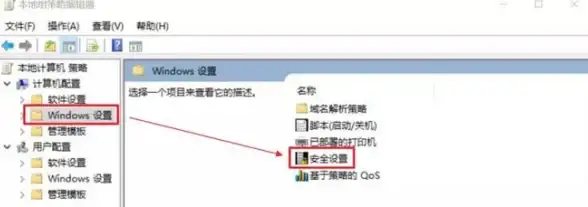
本文由 承涵桃 于2025-09-02发表在【云服务器提供商】,文中图片由(承涵桃)上传,本平台仅提供信息存储服务;作者观点、意见不代表本站立场,如有侵权,请联系我们删除;若有图片侵权,请您准备原始证明材料和公证书后联系我方删除!
本文链接:https://cloud.7tqx.com/wenda/822539.html









发表评论